Configuração e gerenciamento de serviços HTTP/HTTPS do certificado SSL (Secure Socket Layer) nos access points WAP121 e WAP321
Objetivo
O ponto de acesso pode ser gerenciado através de conexões HTTP e HTTP Secure (HTTPS) quando os servidores HTTP/HTTPS estiverem configurados. O protocolo HTTPS é um protocolo de transferência mais seguro do que o HTTP. Alguns navegadores usam HTTP, enquanto outros usam HTTPS. Um ponto de acesso deve ter um certificado SSL válido para usar o serviço HTTPS. Um certificado SSL é um certificado assinado digitalmente por uma autoridade de certificado que permite que o navegador da Web tenha uma comunicação criptografada segura com o servidor da Web.
Este artigo explica como configurar o Serviço HTTP/HTTPS nos pontos de acesso WAP121 e WAP321.
Dispositivos aplicáveis
WAP121
WAP321
Versão de software
•1.0.3.4
Serviço HTTP/HTTPS
Etapa 1. Faça login no utilitário de configuração da Web e escolha Administration > HTTP/HTTPS Service. A página Serviço HTTP/HTTPS é aberta:

Etapa 2. Digite o número máximo de sessões da Web que inclui a sessão HTTP e HTTPS a serem usadas ao mesmo tempo no campo Máximo de sessões. Uma sessão é criada toda vez que um usuário faz logon no dispositivo. Se a sessão máxima for atingida, o próximo usuário que tentar fazer logon no dispositivo com o serviço HTTP ou HTTPS será rejeitado.
Etapa 3. Insira o tempo máximo em minutos durante o qual um usuário inativo permanece conectado à interface da Web do AP no campo Tempo limite da sessão.

Etapa 4. Marque a caixa de seleção Habilitar no campo Servidor HTTP para habilitar o acesso à Web via HTTP.
Note: Se o Servidor HTTP estiver desabilitado, todas as conexões atuais que usam HTTP serão desconectadas.
Etapa 5. Insira o número da porta a ser usada para conexões HTTP no campo Porta HTTP. O número da porta varia de 1025 a 65535.
Etapa 6. (Opcional) Para redirecionar as tentativas de acesso HTTP de gerenciamento na porta HTTP para a porta HTTPS, marque a caixa de seleção Redirecionar HTTP para HTTPS. Este campo está disponível somente quando o acesso HTTP está desativado.
Passo 7. Marque a caixa de seleção Habilitar do Servidor HTTPS para habilitar o acesso à Web via HTTPS.
Note: Se o servidor HTTPS estiver desabilitado, todas as conexões atuais que usam HTTPS serão desconectadas.
Etapa 8. Insira o número da porta a ser usada para conexões HTTPS no campo Porta HTTPS. O número da porta varia de 1025 a 65535.
Etapa 9. Clique em Save (Salvar) para salvar as configurações.
Geração de um certificado SSL
A geração de um novo certificado SSL HTTP para o servidor web seguro deve ser feita depois que o AP tiver adquirido um endereço IP. Isso garante que o nome comum do certificado corresponda ao endereço IP do AP. A geração de um novo certificado SSL reinicia o servidor Web seguro. A conexão segura não funciona até que o novo certificado seja aceito no navegador. Siga as etapas abaixo para gerar o certificado SSL.
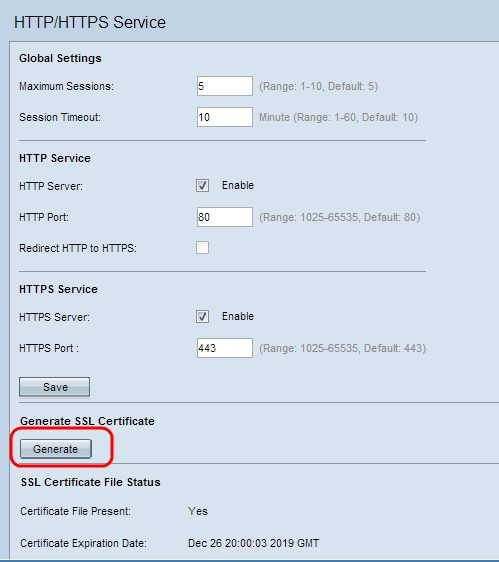
Etapa 1. Clique em Gerar para gerar um novo certificado SSL. A mensagem de alerta é exibida.

Etapa 2. Clique em OK para continuar com a geração do certificado SSL.

A área Status do arquivo de certificado SSL exibe as seguintes informações:
Arquivo de certificado presente — Indica se o arquivo de certificado SSL HTTP está presente ou não. O padrão é não.
Data de expiração do certificado — Exibe a data de expiração do certificado SSL HTTP.
Nome comum do emissor do certificado — Exibe o nome comum do emissor do certificado.
Fazer download do certificado SSL

Etapa 1. Clique no arquivo de certificado SSL apropriado no botão de opção Download Method na área Download SSL Certificate (From Device to PC).
HTTP/HTTPS — Clique neste botão de opção se o Certificado SSL deve ser baixado de um servidor Web.
TFTP — Clique neste botão de opção se o Certificado SSL deve ser baixado de um servidor TFTP.
Note: Vá para a etapa 4 se o HTTP/HTTPS for clicado na etapa anterior.

Etapa 2. Se o TFTP for clicado na Etapa 2, insira o nome do arquivo no campo Nome do arquivo.
Etapa 3. Insira o endereço do servidor TFTP no campo Endereço IPv4 do servidor TFTP.
Etapa 4. Clique em Download para baixar o arquivo de certificado.
Fazer upload do certificado SSL
Siga as etapas abaixo para carregar o certificado SSL.

Etapa 1. Clique no botão de opção Método de upload apropriado na área Carregar certificado SSL (Do PC ao dispositivo).
HTTP/HTTPS — Clique neste botão de opção se o Certificado SSL deve ser carregado com um servidor Web.
TFTP — Clique neste botão de opção se o Certificado SSL deve ser carregado com um servidor TFTP.
Note: Vá para a etapa 4 se o TFTP for clicado na etapa anterior.
Etapa 2. Se o HTTP/HTTPS for clicado, clique em Choose File ou Browse baseado em seu navegador para procurar o arquivo.

Etapa 3. Clique em Carregar para carregar o arquivo escolhido. Ignore as últimas etapas, pois essas etapas se aplicam somente ao TFTP.

Etapa 4. Se o TFTP for clicado na Etapa 2, insira o nome do arquivo no campo Nome do arquivo.
Etapa 5. Insira o endereço do servidor TFTP no campo Endereço IPv4 do servidor TFTP.
Etapa 6. Clique em Carregar para carregar o arquivo de certificado.
 Feedback
Feedback